AutoHideDesktopIcons隐藏电脑桌面图标的方法
 岛市老八 发布于2020-08-03 阅读(0)
岛市老八 发布于2020-08-03 阅读(0)
扫一扫,手机访问
AutoHideDesktopIcons是一款用来隐藏电脑桌面的软件,当我们在电脑中玩游戏、写文章或是截图的时候,若是有软件图标在桌面上就会显得桌面很混乱。因此使用AutoHideDesktopIcons可以在设置的时间段内隐藏自己的桌面图标。也可以在这款软件中设置自己喜欢的显示方式,这样一来当我们需要软件的时候可以通过很简单的方法来再次显示这些软件图标!以下是小编的操作方法,大家一起来看看吧!
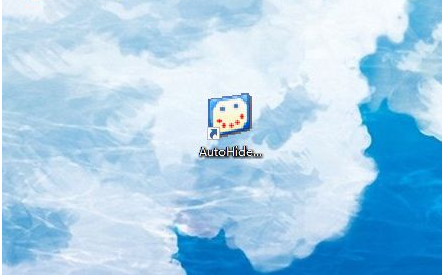
方法步骤:
1、双击运行软件之后进入到下图所示的操作页面中去
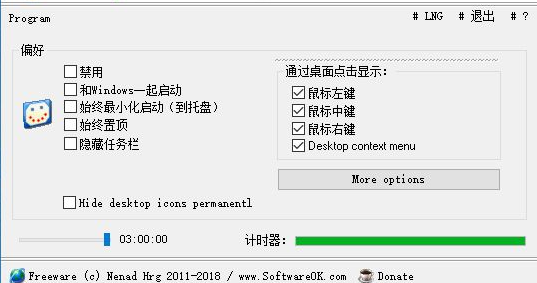
2、随后大家可以在软件的右上角使用鼠标点击“#lng”
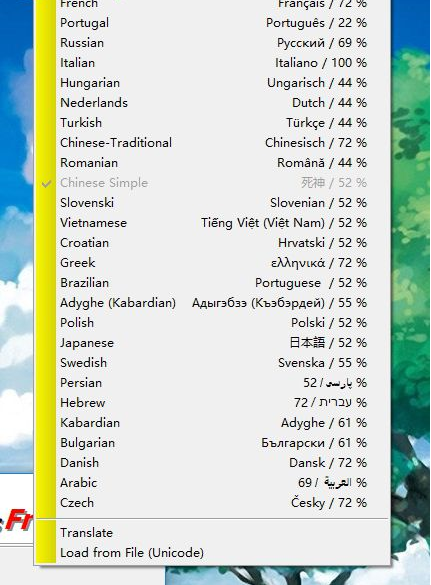
3、单击展开之后大家可以在弹出的页面中修改这款软件的显示语言,请根据自己的需求来设置即可

4、设置好之后在左侧的窗口中我们可以修改隐藏的信息,若是有需要的隐藏功能,可以勾选上
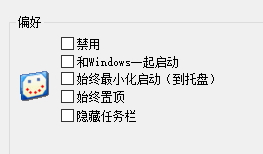
5、勾选之后接着在右侧我们可以设置隐藏图片之后的显示方式,需要的方式都可以勾选上
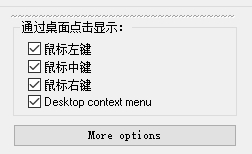
6、还可以使用“more options”来设置更多的显示图标方式
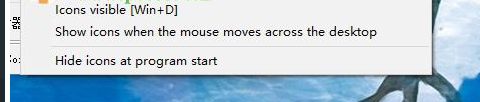
7、接着在下方会出现计时器功能,一旦设置计时器之后在固定的时间就会自动隐藏我们的电脑图标,大家可以自己设置时间

8、最后将下图所示的选项勾选上,隐藏桌面图标
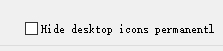
9、这样一来我们的电脑中就不会显示隐藏的文件信息了。若是需要显示可以通过设置的显示方式来操作!

使用上述方法我们可以在自己录制电脑屏幕的时候将桌面上的图标都隐藏起来,对这款软件感兴趣的用户可以在上方下载试一试哦!
产品推荐
-

售后无忧
立即购买>- DAEMON Tools Lite 10【序列号终身授权 + 中文版 + Win】
-
¥150.00
office旗舰店
-

售后无忧
立即购买>- DAEMON Tools Ultra 5【序列号终身授权 + 中文版 + Win】
-
¥198.00
office旗舰店
-

售后无忧
立即购买>- DAEMON Tools Pro 8【序列号终身授权 + 中文版 + Win】
-
¥189.00
office旗舰店
-

售后无忧
立即购买>- CorelDRAW X8 简体中文【标准版 + Win】
-
¥1788.00
office旗舰店
-
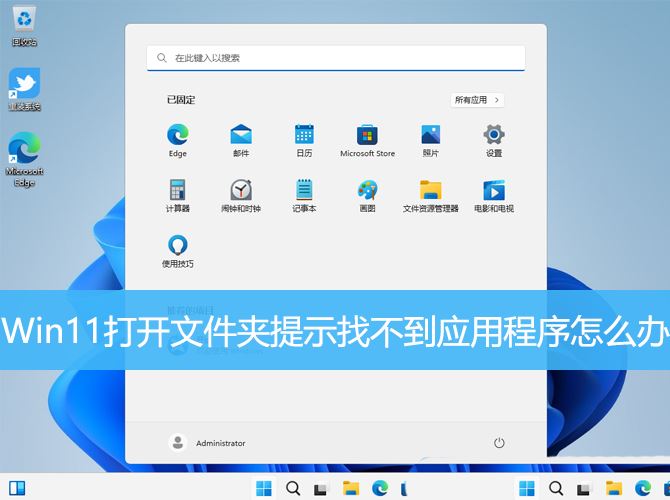 正版软件
正版软件
- 解决Win11打开文件夹提示找不到应用程序的问题
- 如果你在Win11系统中遇到了打开文件夹时提示“找不到应用程序”的问题,这可能是由于多种原因引起的。本文将为你提供解决这个问题的方法,帮助你快速定位问题并恢复文件夹的正常访问。Win11打开桌面文件夹的时候,提示“找不到应用程序”1、按【Win+R】组合键,打开运行,输入【regedit】命令,按【确定或回车】打开注册表编辑器;2、注册表编辑器窗口,依次展开到以下路径:HKEY_CLASSES_ROOT\Folder\shell3、在【Shell】下通常默认
- 14分钟前 应用程序 文件夹 win11 0
-
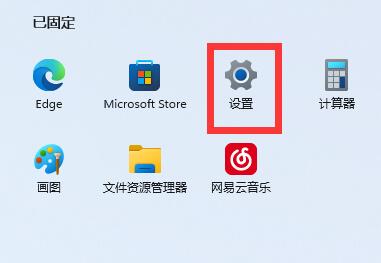 正版软件
正版软件
- Win11如何调整桌面图标间距?
- 现在很多的电脑都支持安装win11系统,因此也有很多人都进行了升级更新,不少用户发现自己电脑桌面图标间隔很宽,整体看起来就会非常的奇怪,那么我们应该怎么设置才能够恢复正常的间隔距离,有两种方法可以进行操作,那么本期win11教程就来和广大用户们分享解决方法,希望能够给更多人带来帮助解决问题。win11桌面图标间隔很宽怎么办方法一1、首先我们打开系统“设置”。2、接着打开右边的“屏幕”。3、然后降低缩放比例就能调窄了。方法二1、我们也可以右键开始菜单打开&ld
- 24分钟前 win11 桌面图标间隔 0
-
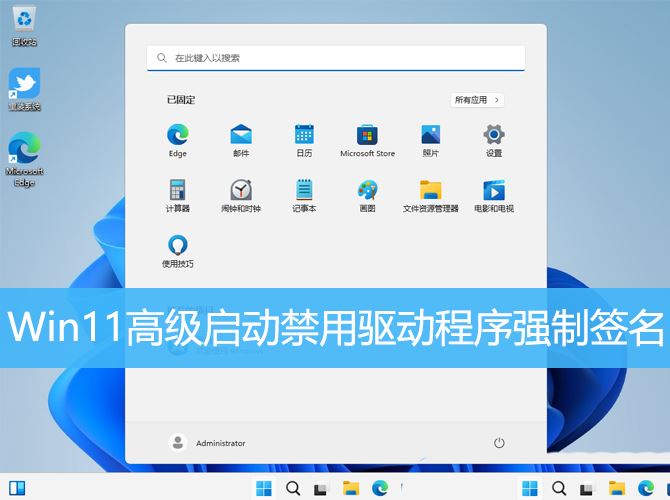 正版软件
正版软件
- Win11高级启动下如何禁用驱动程序强制签名 编辑
- 本文主要介绍如何在Win11高级启动模式下禁用驱动程序强制签名。通过禁用驱动程序强制签名,用户可以绕过驱动程序签名验证,从而在Win11系统上安装未签名的驱动程序或修改已签名的驱动程序。这对于某些需要自定义驱动程序或解决特定硬件问题的用户来说非常有用。文章将详细解释如何进入高级启动模式,以及如何禁用驱动程序强制签名。1、按键盘上的【Win+i】组合键,打开Windows设置,然后左侧点击【Windows更新】,右侧点击【高级选项(传递优化、可选更新、活跃时间以及其他更新设置)】;2、其他选项下,点击【恢复
- 44分钟前 驱动程序 win11 强制签名 高级启动 0
-
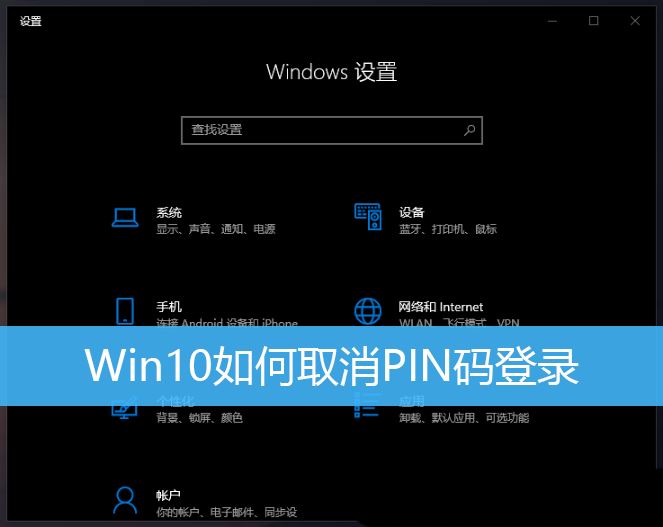 正版软件
正版软件
- 如何移除Win10开机PIN密码?Win10登录PIN的取消步骤详解
- Win10如何取消PIN码登录?Windows提供了多种的登录方式,但是有些使用Win10系统的用户,突然想取消使用PIN码登录,这篇文章是本站给大家带来的Win10取消PIN码登录方法教程。1、首先,按Win+i组合键,打开Windows设置;2、Windows设置窗口,搜索框可以查找设置,也可以找到并点击账户(你的账户、电子邮件、同步设置、工作、其他人员)3、账户主页设置窗口,左侧点击登录选项,右侧找到并选择WindowsHelloPIN,然后点击我忘记了我的PIN;4、弹出的Windows安全中心窗
- 59分钟前 win10 pin码登录 PIN密码 0
-
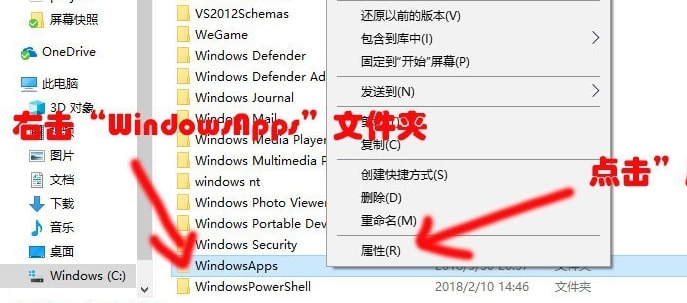 正版软件
正版软件
- 如何调整Win10中WindowsApps文件夹的访问权限
- Win10怎么更改WindowsApps文件夹访问权限?下面小编就讲解了Win10更改WindowsApps文件夹访问权限的方法,有需要的小伙伴赶紧来看一下吧,相信对大家一定会有所帮助哦。Win10更改WindowsApps文件夹访问权限的方法1、首先右击“WindowsApps”文件夹,在弹出的菜单栏点击打开“属性”,如下图所示。2、然后在“WindowsApps属性”下,将上方选项卡切换到“安全”,再点击&
- 1小时前 05:34 win10 0
最新发布
-
 1
1
- KeyShot支持的文件格式一览
- 1789天前
-
 2
2
- 优动漫PAINT试用版和完整版区别介绍
- 1830天前
-
 3
3
- CDR高版本转换为低版本
- 1975天前
-
 4
4
- 优动漫导入ps图层的方法教程
- 1829天前
-
 5
5
- ZBrush雕刻衣服以及调整方法教程
- 1825天前
-
 6
6
- 修改Xshell默认存储路径的方法教程
- 1841天前
-
 7
7
- Overture设置一个音轨两个声部的操作教程
- 1819天前
-
 8
8
- PhotoZoom Pro功能和系统要求简介
- 1995天前
-
 9
9
- CorelDRAW添加移动和关闭调色板操作方法
- 1868天前
相关推荐
热门关注
-

- Xshell 6 简体中文
- ¥899.00-¥1149.00
-

- DaVinci Resolve Studio 16 简体中文
- ¥2550.00-¥2550.00
-

- Camtasia 2019 简体中文
- ¥689.00-¥689.00
-

- Luminar 3 简体中文
- ¥288.00-¥288.00
-

- Apowersoft 录屏王 简体中文
- ¥129.00-¥339.00